Deci, există un lucru foarte enervant despre modul în care funcționează Internet Explorer și atunci când încercați să salvați o pagină web. Dacă faceți clic pe Save As (Salvare ca), IE va alege formatul pagină Web, completă (* .htm, * .html)atunci când este salvată.
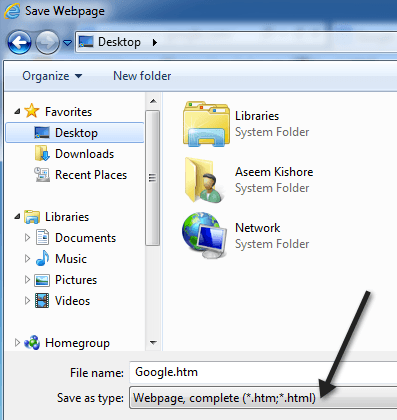
Nu îmi place acest format când salvez pagini web, deoarece creează un fișier HTML pentru codul sursă și apoi salvează toate celelalte active, cum ar fi JS, imagini, CSS, etc într-un folder separat.
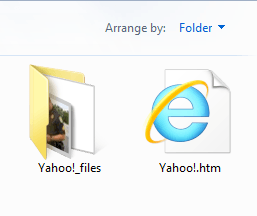
În schimb, îl schimb mereu în Web Archive, un singur fișier (* .mht). Acest lucru este mult mai convenabil pentru mine dacă caut doar o modalitate rapidă de a salva câteva pagini web și nu le pasă de toate fișierele sursă.
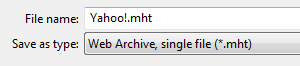
Deci, există vreo modalitate de a implicit IE, astfel încât să salveze fiecare pagină web în format MHT în loc de HTML? Nu exact. Nu puteți reconfigura fișierul - Salvare ca sau apăsarea tastelor CTRL + S de pe tastatură. Acest lucru va aduce în continuare dialogul Salvați o pagină Web cu pagina Web, complet ca implicit.
Totuși, puteți crea un nou buton din bara de instrumente Favorite care, atunci când se face clic, va afișa dialogul salvați Salvare pagină Web, dar cu MHT ca implicit. Este cea mai bună soluție și într-adevăr singura acolo. Funcționează frumos, deoarece nu necesită niciun clic suplimentar pe care îl puteți utiliza.
De asemenea, dacă știți cum să utilizați un program ca AutoHotKey, puteți crea o comandă rapidă de la tastatură pentru a putea apăsa o singură tastă pentru a rula scriptul și a avea fereastra de dialog Save Webpage pop up! În acest articol, vă voi arăta cum să faceți acest lucru.
Mai întâi, trebuie să creați un script VBS cu următorul cod. Pentru a face acest lucru, deschideți Notepad și lipiți în următorul cod:
WScript.Timeout=10Set wShell=CreateObject("WScript.Shell") wShell.SendKeys "^s" Do While Not wShell.AppActivate("Save Webpage") WScript.Sleep 100 Loop wShell.SendKeys "%t{home}tww%n"
Ar trebui să arate exact așa:
s>
Apoi faceți clic pe File - Save și apoi schimbați S ave as typela All Files. Dă fișierului un nume ca SaveAsMHT.vbs. Cel mai important lucru este .VBS la sfârșitul numelui fișierului.
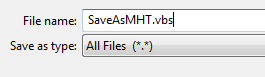
Salvați fișierul undeva pe computer, nu contează Unde. Apoi, faceți clic dreapta în același director și alegeți Nou- Comandă rapidă.
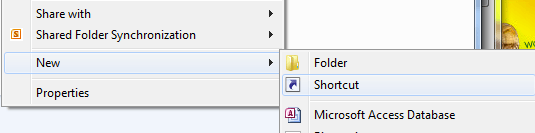
Mergeți mai departe și faceți clic pe Răsfoiți, apoi selectați scriptul VBS. Dă-ți comenzii rapide un nume ușor de înțeles, cum ar fi Salvează ca sau Salvează ca MHT, etc
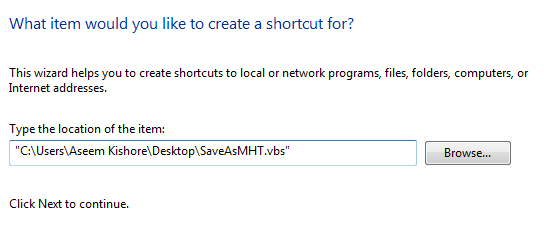
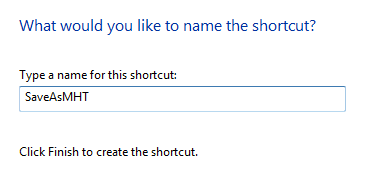 >
>
Acum pentru ultimul pas. Deschideți Internet Explorer, faceți clic dreapta oriunde în bara de titlu de sus și selectați bara Favorite.
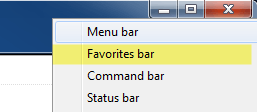
trebuie să faceți este să trageți și să plasați comanda rapidă în bara Preferințe. S-ar putea să trebuiască să minimizați IE, astfel încât să nu ia tot ecranul pentru a face acest lucru.
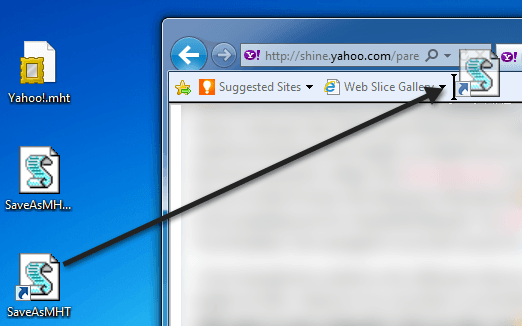
Asta este! Acum, faceți clic pe acel buton, care va rula scriptul și va deschide automat setul de dialog Salvare pagină Web în formatul MHT.

Deci, pentru cei care salvați o mulțime de pagini web, sperăm că acest lucru va face viața mai ușoară prin crearea unei comenzi rapide pentru salvarea paginilor web în format MHT. Bucurați-vă!